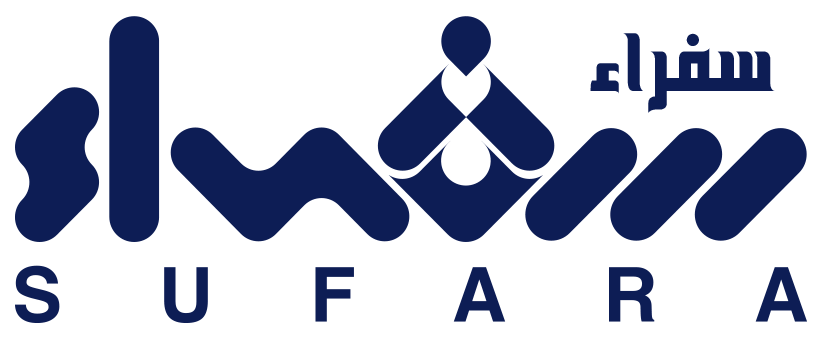يتضمن كل إصدارٍ جديدٍ من أنظمة التشغيل مزيدًا من المهام والإجراءات التي تعمل تلقائيًّا، لكن هذا لا يعني عدم الحاجة لبعض الإجراءات اليدوية لضمان بقاء الكمبيوتر محدثًا بحيث يتيح للمستخدم تشغيل آخر البرامج بكل سهولةٍ، إضافةً إلى أن تحديث جهاز الكمبيوتر يضمن حمايته من الفيروسات والتطبيقات الضارة؛ فكما هو معروف أن القراصنة الإلكترونيين يبحثون عن ثغراتٍ في أنظمة التشغيل ويرسلون البرمجيات الخبيثة من خلالها، لذلك تنصح الشركات المختصة في مجال مكافحة الجرائم الإلكترونية بتحديث جهاز الكمبيوتر بشكلٍ دائمٍ لضمان عمله بأمانٍ.
تحديث جهاز الكمبيوتر بنظام ويندوز 10
مع أن إصدار ويندوز 10 يحصل على التحديثات تلقائيًّا أول إصدار شركة مايكروسوفت لها، لكن بالإمكان استخدام أداة التحديث يدويًّا للحصول على تحديثاتٍ محددةٍ.
الضغط على زر ابدأ وهو على شكل شعار ويندوز
يوجد هذا الزر عادةً في الزاوية السفلى من الشاشة يبحث ويندوز 10 عن التحديثات ويثبتها تلقائيًّا لكن مع ذلك يمكن للمستخدم تفقد التحديثات الصادرة بعد آخر عملية تحديثٍ تلقائيةٍ، فبعد الانتهاء من تحميل التحديث سيطلب ويندوز إعادة إقلاع الكمبيوتر مباشرةً أو لاحقًا
الضغط على أيقونة الإعدادات
وتكون على شكل مسننٍ وبجانب زر القائمة.
الضغط على خيار &ldquoالتحديث والأمان &ldquoupdate and security
وتكون على شكل سهمين منحنيين.
الضغط على خيار البحث عن تحديثات الموجود أعلى اللوحة
ليبدأ ويندوز بالبحث عن التحديثات المتاحة وإن لم يجد أي تحديثٍ ستظهر الرسالة التالية &ldquoويندوز محدث وإن وَجَد تحديثات متاحة سيبدأ بتحديثها تلقائيًا&rdquo، ويظهر شريط يوضح مراحل التحميل في أعلى لوحة التحكم ويجب ترك هذه النافذة مفتوحةً أثناء التحميل للتأكد إذا ما دعت الحاجة لإعادة تشغيل الكمبيوتر.
إعادة تشغيل الكمبيوتر
إذا ظهرت رسالةٌ أن إعادة التشغيل ضروريةٌ بعد الانتهاء من تحميل تحديث جهاز الكمبيوتر فيمكن إعادة التشغيل مباشرةً أو جدولة الأمر لاحقًا.
قبل إعادة التشغيل يجب حفظ كل ما يعمل عليه المستخدم وإغلاق كافة البرامج والضغط على إعادة التشغيل الآن.
لجدولة إعادة التشغيل لاحقًا، يجب الضغط على خيار جدولة إعادة التشغيل وسحب المفتاح على الوضع on ذو اللون الأزرق واختيار الوقت المحدد لإعادة التشغيل.
مشاكل فشل التحديث
في حال فشل عملية تحديث جهاز الكمبيوتر أو حدوث أي خطأٍ ما يفضل تجربة الخطوات التالية:
*. التأكد من اتصال الكمبيوتر مع شبكة الإنترنت.
*. محاولة إعادة تشغيل الكمبيوتر واستخدام أداة التحديث من جديد.
إذا تكرر فشل التحديث، يجب الذهاب إلى الإعدادات ثم إلى التحديث والأمان والضغط على خيار استكشاف الأخطاء وإصلاحها، ثم الضغط على تحديث ويندوز الموجود أسفل خيار الإعداد والتشغيل ثم اتباع كافة التعليمات لإصلاح المشكلة.
تحديث نظام ويندوز 7 و8 وVISTA
افتح &ldquoلوحة التحكم control panel&rdquo
انقر على خيار &ldquoتحديث ويندوز windows update&rdquo، إذا كنت تستخدم كيفية عرض الأيقونات وعلى خيار &ldquoالنظام والأمن system and security&rdquo في حال كان كيفية عرض التصنيف، ثم بعد ذلك اضغط على خيار &ldquoتحديث ويندوز windows update&rdquo.
سيبحث نظام ويندوز عن أي تحديثاتٍ متاحة للكمبيوتر وستظهر على الشاشة في حال وجودها، حيث يُنصح بتثبيت كافة التحديثات الهامة وحزم الخدمات المتاحة، فقد لا تتمكن من الحصول إلا على بعضٍ منها إذا ما كانت متعلقةً بتحديثاتٍ لا بد من وجودها أولًا.
تحديث جهاز الكمبيوتر بنظام MACOS
اذهب إلى قائمة apple ثم اختر app store.
اضغط على خيار &ldquoالتحديثات &ldquoupdates الموجود في أعلى نافذة app store.
تثبيت كافة تحديثات الأمان المتاحة.
بعد الانتهاء من التحديث يجب إعادة تشغيل الكمبيوتر إذا طلب ذلك من خلال رسالةٍ تظهر على الشاشة.
كرر ذات الخطوات للتأكد من وجود تحديثاتٍ أخرى، فبعض التحديثات مرتبطةٌ بوجود تحديثاتٍ أخرى لذلك يجب تكرار العملية عدة مرات للتأكد من الحصول على كافة التحديثات.
تحديث تعريف الأجهزة في ويندوز 10
يحصل الكمبيوتر تلقائيًّا على التحديث الخاص بالأجهزة المُعرّفة مثل محولات الشبكات وأجهزة العرض والطابعات عند تحديث نظام ويندوز، لكن قد يضطر المستخدم لتحديث الأجهزة يدويًّا أو إعادة تثبيتها.
اكتب في الحقل المخصص للبحث إدارة الأجهزة ثم اختر ذات الخيار من نتائج البحث.
اختر إحدى قوائم لتظهر أسماء الأجهزة، ثم انقر بالزر الأيمن للفأرة على الجهاز المراد تحديثه.
اختر تحديث برنامج التشغيل.
اختر البحث تلقائيًّا عن برنامج تشغيلٍ محدث.
إن لم يتمكن ويندوز من العثور على برنامج تشغيلٍ جديد يمكن محاولة البحث عنه ضمن موقع الشركة الصانعة للجهاز واتباع التعليمات الموجودة فيه.
إعادة تثبيت برنامج التشغيل
اكتب في حقل البحث على شريط ابدأ إدارة الجهاز ثم اختر ذات الخيار ضمن نتائج البحث.
انقر بالزر الأيمن للفأرة على اسم الجهاز ثم اختر إلغاء التثبيت.
أعد تشغيل الكمبيوتر.
سيحاول نظام التشغيل ويندوز إعادة تثبيت المشغل.